Windows 10'da Dosya Sistemi Hataları Nasıl Onarılır
Yayınlanan: 2017-07-05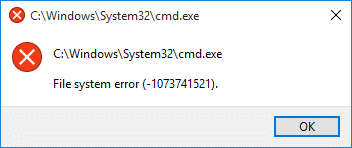
Dosya Sistemi hatasıyla karşılaşırsanız, sabit diskinizde Windows dosyalarını veya bozuk sektörleri bozmuşsunuzdur. Bu hatanın ana nedeni, sabit diskteki hatalarla ilgili gibi görünüyor ve bazen chkdsk komutuyla kolayca düzeltilebilir. Ancak, gerçekten kullanıcının sistem yapılandırmasına bağlı olduğundan, her durumda bunu düzeltmeyi garanti etmez.
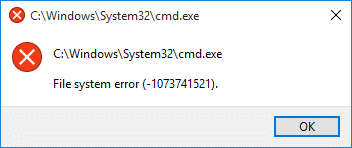
.exe dosyalarını açarken veya Yönetici ayrıcalıklarına sahip uygulamaları çalıştırırken Dosya sistemi hatası alabilirsiniz. Yönetici haklarıyla Komut İstemi'ni çalıştırarak bunu deneyebilir ve Dosya Sistemi hatasını alırsınız. Görünüşe göre UAC bu hatadan etkilenmiş ve Kullanıcı Hesabı Denetimi ile ilgili hiçbir şeye erişemiyorsunuz.
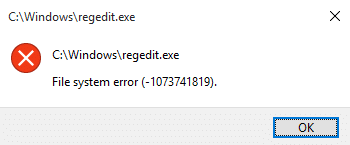
Aşağıdaki kılavuz, aşağıdaki Dosya Sistemi hatalarıyla ilgili sorunları ele almaktadır:
Dosya Sistemi Hatası (-1073545193)
Dosya Sistemi Hatası (-1073741819)
Dosya Sistemi Hatası (-2018375670)
Dosya Sistemi Hatası (-2144926975)
Dosya Sistemi Hatası (-1073740791)
Dosya Sistemi Hatası (-1073741819) alırsanız, sorun sisteminizdeki Ses Düzeni ile ilgilidir. Yabancı. Windows 10 bu kadar berbat ama bu konuda fazla bir şey yapamıyoruz. Her neyse, boşa harcamadan, aşağıda listelenen sorun giderme adımlarıyla Windows 10'da Dosya Sistemi Hatasının nasıl düzeltileceğini görelim.
İçindekiler
- Windows 10'da Dosya Sistemi Hataları Nasıl Onarılır
- Yöntem 1: SFC ve CHKDSK'yi Güvenli Modda Çalıştırın
- Yöntem 2: Bilgisayarınızın Ses Düzenini Değiştirin
- Yöntem 3: Windows 10 temasını varsayılana ayarlayın
- Yöntem 4: Yeni bir kullanıcı hesabı oluşturun
- Yöntem 5: Windows Mağazası Önbelleğini Sıfırla
Windows 10'da Dosya Sistemi Hataları Nasıl Onarılır
Bir şeyler ters giderse diye bir geri yükleme noktası oluşturduğunuzdan emin olun.
Yöntem 1: SFC ve CHKDSK'yi Güvenli Modda Çalıştırın
1. Windows Tuşu + R'ye basın, ardından msconfig yazın ve Sistem Yapılandırmasını açmak için Enter'a basın.
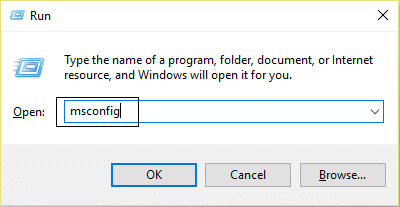
2. Önyükleme sekmesine geçin ve Güvenli Önyükleme seçeneğini işaretleyin.
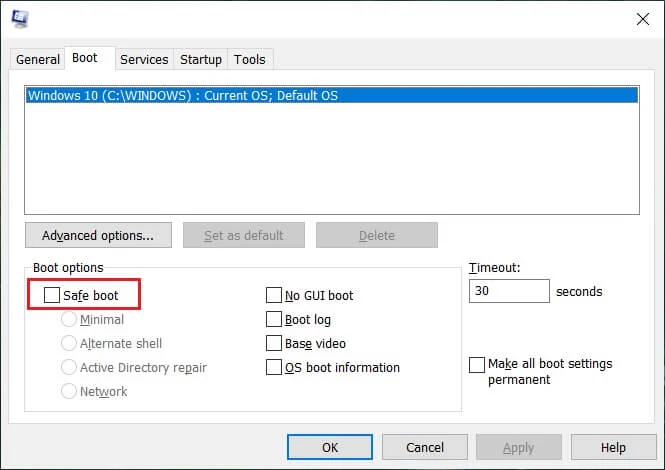
3. Uygula'yı ve ardından Tamam'ı tıklayın.
4. Bilgisayarınızı yeniden başlatın ve sistem otomatik olarak Güvenli Mod'da açılacaktır.
5. Yönetici haklarıyla Komut İstemi'ni açın.
6. Şimdi cmd penceresinde aşağıdaki komutu yazın ve Enter'a basın:
sfc /scannow
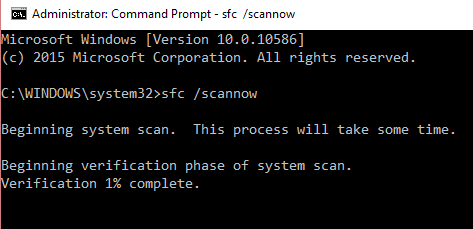
7. Sistem dosyası denetleyicisinin bitmesini bekleyin.
8. Komut İstemi'ni yönetici ayrıcalıklarıyla tekrar açın ve aşağıdaki komutu yazın ve Enter'a basın:
chkdsk C: /f /r /x
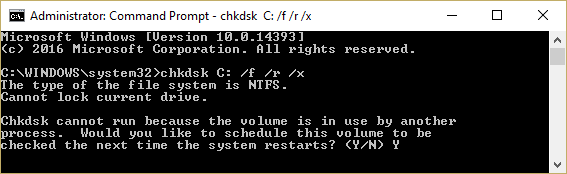
Not: Yukarıdaki komutta C:, diski kontrol etmek istediğimiz sürücüdür, /f, sürücüyle ilgili hataları düzeltme iznini chkdsk'ye veren bir bayrağı temsil eder, /r, chkdsk'nin bozuk sektörleri aramasına ve kurtarma işlemini gerçekleştirmesine izin verir. /x, işleme başlamadan önce kontrol diskine sürücüyü çıkarma talimatı verir.
8. Bir sonraki sistem yeniden başlatmasında taramanın programlanmasını isteyecek, Y yazın ve enter tuşuna basın.
9. Yukarıdaki işlemin bitmesini bekleyin ve ardından Sistem Yapılandırmasında Güvenli Önyükleme seçeneğinin işaretini kaldırın.
10. Değişiklikleri kaydetmek için bilgisayarınızı yeniden başlatın.
Sistem Dosyası Denetleyicisi ve Diski Denetle komutu, Windows'ta Dosya Sistemi Hatalarını Onar gibi görünüyor, ancak bir sonraki yöntemle devam etmeyecek.
Yöntem 2: Bilgisayarınızın Ses Düzenini Değiştirin
1. Sistem tepsisindeki Ses simgesine sağ tıklayın ve Sesler'i seçin.
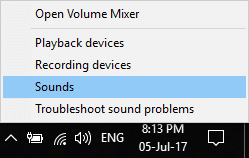
2. Açılır menüden Ses Düzeni'ni Ses yok veya Windows varsayılanı olarak değiştirin.
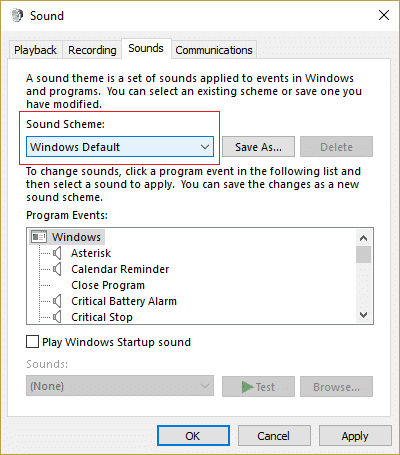

3. Uygula'yı ve ardından Tamam'ı tıklayın.
4. Değişiklikleri kaydetmek için bilgisayarınızı yeniden başlatın; bu , Windows 10'da Dosya Sistemi Hatalarını Düzeltmelidir.
Yöntem 3: Windows 10 temasını varsayılana ayarlayın
1. Masaüstünde sağ tıklayın ve Kişiselleştir'i seçin.
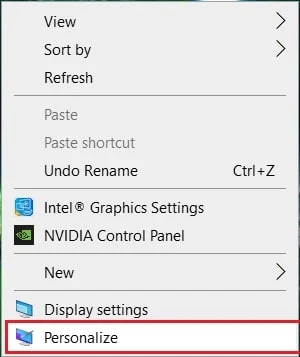
2. Kişiselleştirmeden, sol taraftaki menüden Temalar'ı seçin ve ardından Tema altındaki Tema ayarları'na tıklayın.
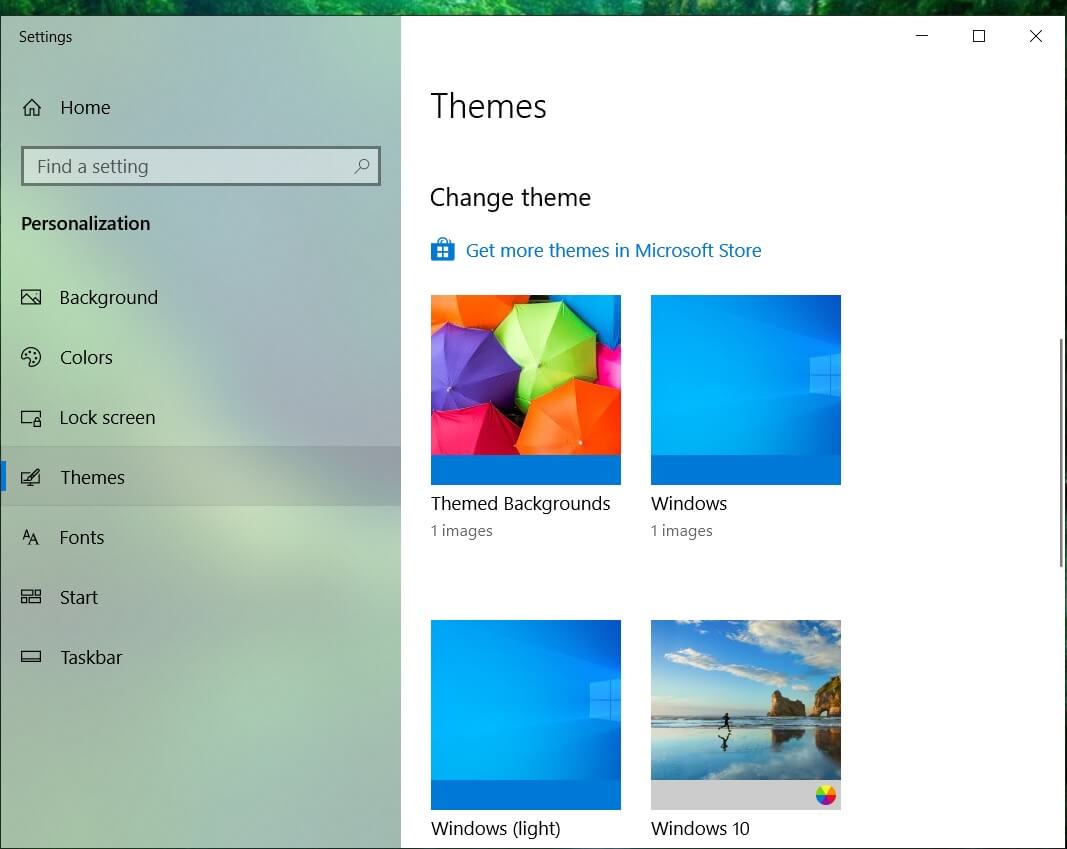
3. Ardından, Windows Varsayılan Temaları altında Windows 10'u seçin.
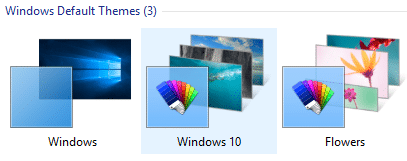
4. Değişiklikleri kaydetmek için bilgisayarınızı yeniden başlatın. Bu , PC'nizdeki Dosya Sistemi Hatalarını Düzeltmelidir, ancak değilse devam edin.
Yöntem 4: Yeni bir kullanıcı hesabı oluşturun
Microsoft hesabınızla oturum açtıysanız, önce o hesabın bağlantısını şu şekilde kaldırın:
1. Windows Tuşu + R tuşlarına basın, ardından ms-settings: yazın ve Enter'a basın.
2. Hesap > Bunun yerine yerel bir hesapla oturum aç'ı seçin.
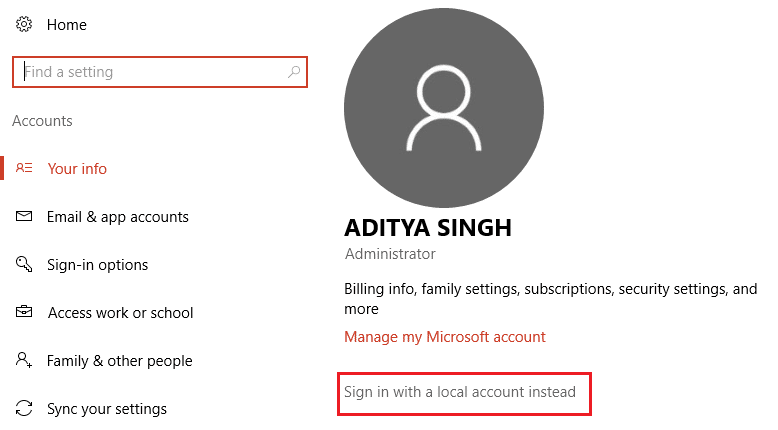
3. Microsoft hesabı parolanızı girin ve İleri'ye tıklayın.
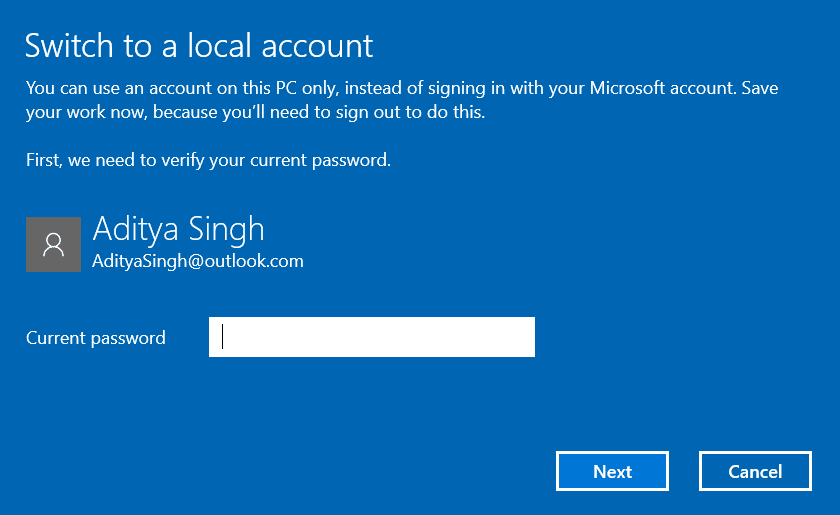
4. Yeni bir hesap adı ve parola seçin ve ardından Bitir ve oturumu kapat'ı seçin.
Yeni yönetici hesabını oluşturun:
1. Windows Tuşu + I tuşlarına basarak Ayarlar'ı açın ve ardından Hesaplar'ı tıklayın.
2. Ardından Aile ve diğer kişilere gidin.
3. Diğer kişiler altında “ Bu bilgisayara başka birini ekle. ”
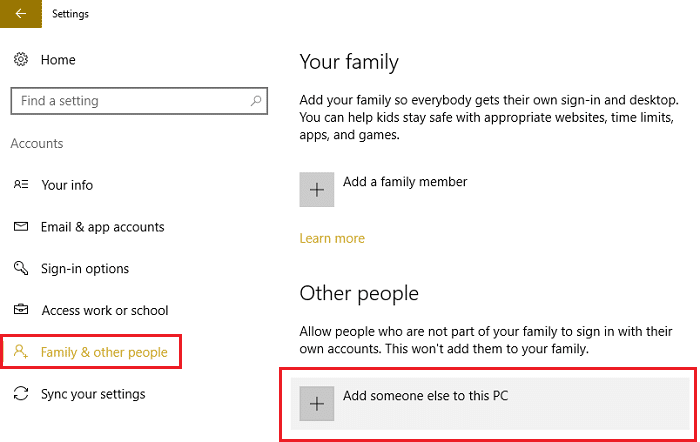
4. Ardından, kullanıcı için bir ad ve bir parola girin ve ardından İleri'yi seçin.
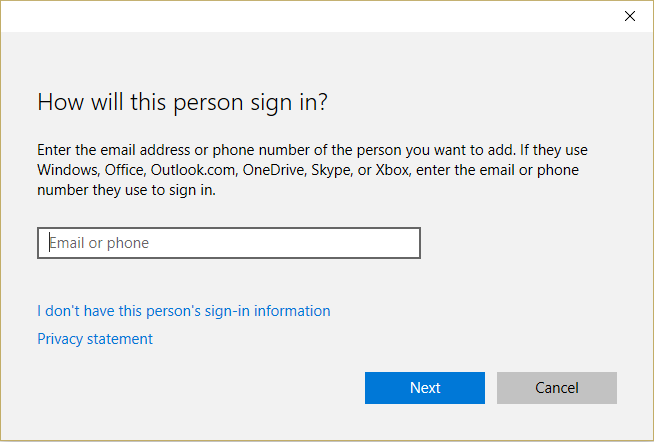
5. Bir kullanıcı adı ve parola belirleyin ve ardından İleri > Son'u seçin.
Ardından, yeni hesabı bir yönetici hesabı yapın:
1. Windows Ayarlarını tekrar açın ve Hesap'a tıklayın.
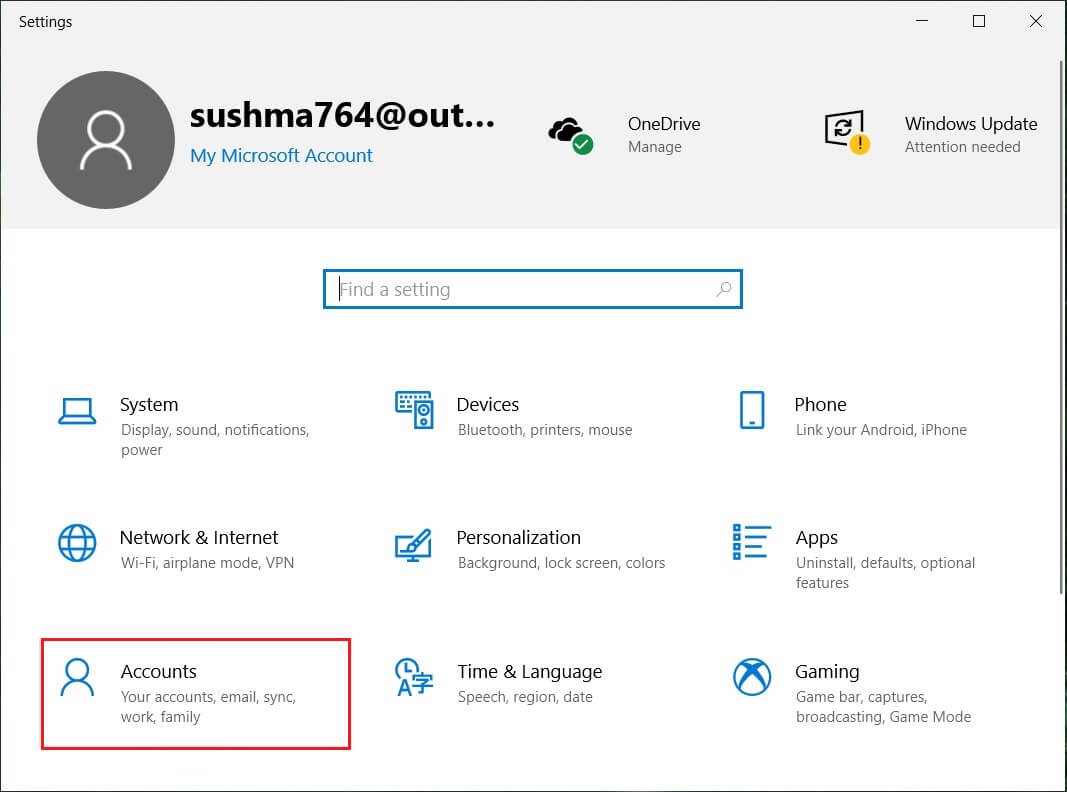
2. Aile ve diğer kişiler sekmesine gidin.
3. Diğer kişiler az önce oluşturduğunuz hesabı seçer ve ardından Hesap türünü değiştir'i seçer.
4. Hesap türü altında, Yönetici'yi seçin ve ardından Tamam'ı tıklayın.
Sorun devam ederse eski yönetici hesabını silmeyi deneyin:
1. Tekrar Windows Ayarları'na, ardından Hesap > Aile ve diğer kişiler'e gidin.
2. Diğer kullanıcılar altında, eski yönetici hesabını seçin, Kaldır'a tıklayın ve Hesabı ve verileri sil'i seçin.
3. Daha önce oturum açmak için bir Microsoft hesabı kullanıyorsanız, sonraki adımı izleyerek bu hesabı yeni yöneticiyle ilişkilendirebilirsiniz.
4. Windows Ayarları > Hesaplar'da bunun yerine bir Microsoft hesabıyla oturum aç'ı seçin ve hesap bilgilerinizi girin.
Son olarak, Windows 10'da Dosya Sistemi Hatalarını Düzeltebilmelisiniz ancak yine de aynı hataya takılıp kalırsanız, Yöntem 1'den SFC ve CHKDSK komutlarını yeniden çalıştırmayı deneyin.
Yöntem 5: Windows Mağazası Önbelleğini Sıfırla
1. Windows Tuşu + R tuşlarına basın, ardından Wsreset.exe yazın ve enter tuşuna basın.
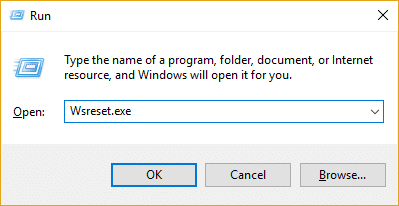
2. İşlem bittiğinde PC'nizi yeniden başlatın.
Tavsiye edilen:
- Fix Önemli güncellemeler döngüsünü yüklemek için bilgisayarınızı yeniden başlatın
- Parola Sıfırlama Diski Nasıl Oluşturulur
- Düzeltme Windows Update şu anda güncellemeleri kontrol edemiyor
- Düzeltme, Windows Media Player'da MOV Dosyalarını Oynatamıyor
Windows 10'da Dosya Sistemi Hatalarını Nasıl Düzelteceğinizi başarıyla öğrendiniz, ancak bu kılavuzla ilgili hala herhangi bir sorunuz varsa, bunları yorum bölümünde sormaktan çekinmeyin.
